QEMU是一个非常好的仿真软件,与VirtualBox/Vmware/Bochs相比,配置灵活,可以用于多种场景下的仿真测试等,美中不足的是网络配置比较复杂,并且不同版本网络参数可能都不同,在往上查阅诸多信息后,借鉴前辈经验,简单总结如下:
1. Qemu Manager为一GUI方式配置各种参数的软件,但其中包含的QEMU版本太老,且只支持32位windows, 当前已经失去参考意义
2. QEMU官网中给出了一个WINDOWS下QEMU版本的下载地址
https://qemu.weilnetz.de/w64/2024/
QEMU for Windows – Installers (64 bit)
笔者使用的版本是:qemu-w64-setup-20240828.exe
3. 下载完成后,直接一路NEXT安装,注意默认是安装所有平台 占用空间较大,可以只选择386平台如下 qemu-system-i386.exe qemu-system-i386w.exe qemu-system-x86_64.exe qemu-system-x86_64w.exe
4. 安装TAP DRIVER
下载TAP-DRIVER-dist.win7
下载tap-window6(https://github.com/OpenVPN/tap-windows6/releases/download/9.26.0/dist.win7.zip)
运行命令
tapinstall install OemVista.inf tap0901 安装
或者安装 openvpn,openvpn安装时会自动安装TAP 生成一虚拟网卡,如果删除,从设备管理器中选择删除包括驱动程序勾选即可。
重新命名为:tap-nic
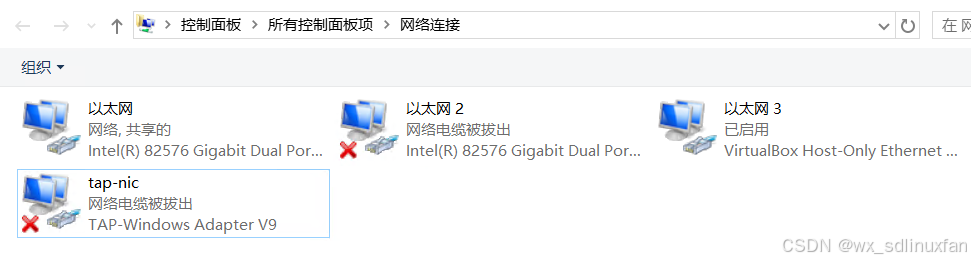
- 右键机器对外的网卡,例如图中 以太网,选择 属性-> 共享
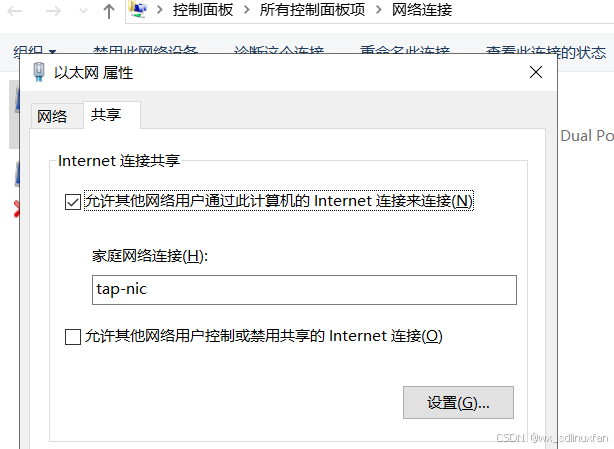
选择“允许其他网络用户通过此计算机的Internet连接来连接”, 家庭网络连接,选择”tap-nic” 网卡,这一步非常关键
- 完成后 ,WINDOWS自动为tap-nic网卡设置了网卡地址: 192.168.137.1
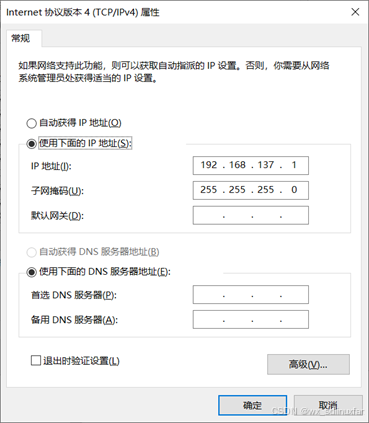
- QEMU 启动命令行qemu-system-x86_64.exe -m 4096 -vga cirrus -hdd p:\win7-legacy_1.vmdk -netdev tap,id=n2,ifname=tap-nic -device e1000,netdev=n2
-
如果要指定网卡的MAC地址,如下是ISA 方式仿真NE2000 网卡的命令,仿真RTEMS PC386时用到
-
qemu-system-i386.exe -m 128 -vga cirrus -kernel p:\mghttpd01.exe -netdev tap,id=n2,ifname=tap-nic -device ne2k_isa,netdev=n2,mac=52:54:00:38:fe:22
7 .启动到WIN7下之后,可以看到自动获取到的网卡地址为 192.168.137.138 ,可通过HOST的网卡对外通信,也可以对HOST本身通信,当然也可以手动设置静态地址
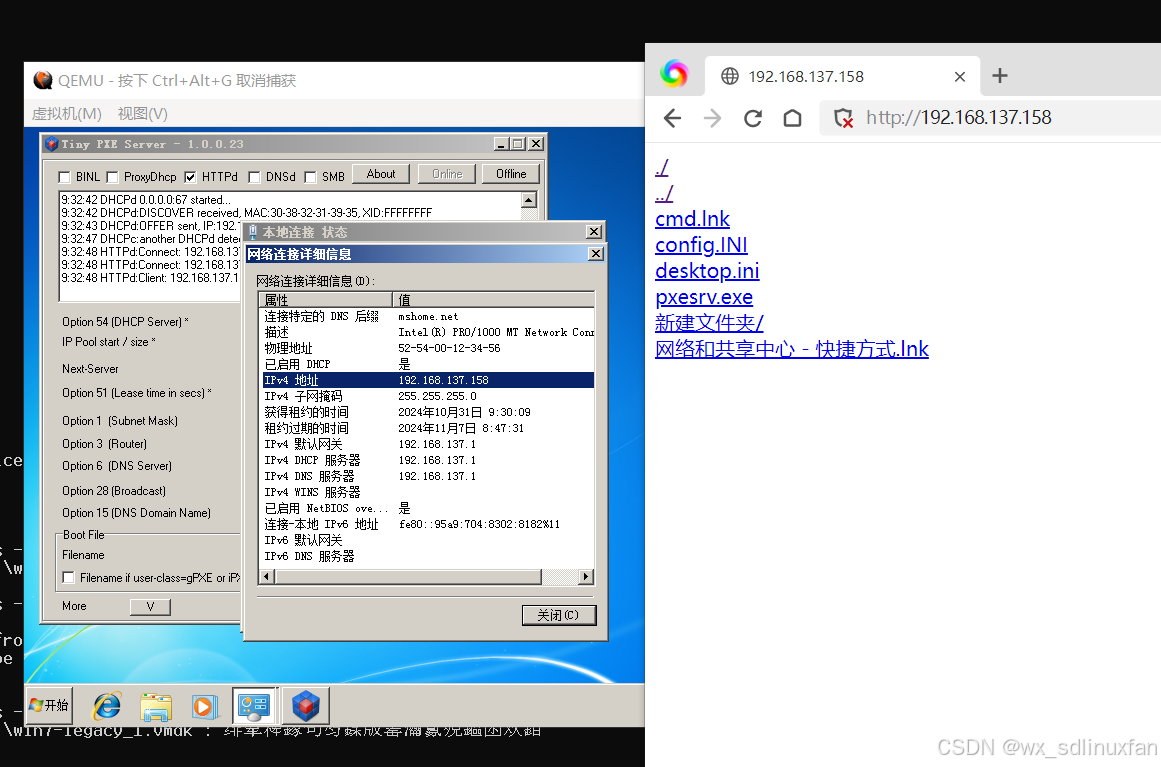




















 9700
9700

 被折叠的 条评论
为什么被折叠?
被折叠的 条评论
为什么被折叠?








